有时候想学习一下各种Liunx或者想玩几个开源的应用,但是又担心出错心里没有底。不会解决的可能会直接重装系统,这很浪费时间还要承担数据丢失的风险。但是instantbox的出现就很好解决了这个难题,它可以使你在只有浏览器的情况下,快速创建一个开箱即用的Linux系统,可以自由调整配置和使用时间,不使用可以直接删除。

目前有Ubuntu、CentOS、Debian、Alpine等主流系统,不过由于是通过Docker实现的,所以平时有些命令操作肯定是不能用了,但一般情况下还是可以满足需求的。
使用截图
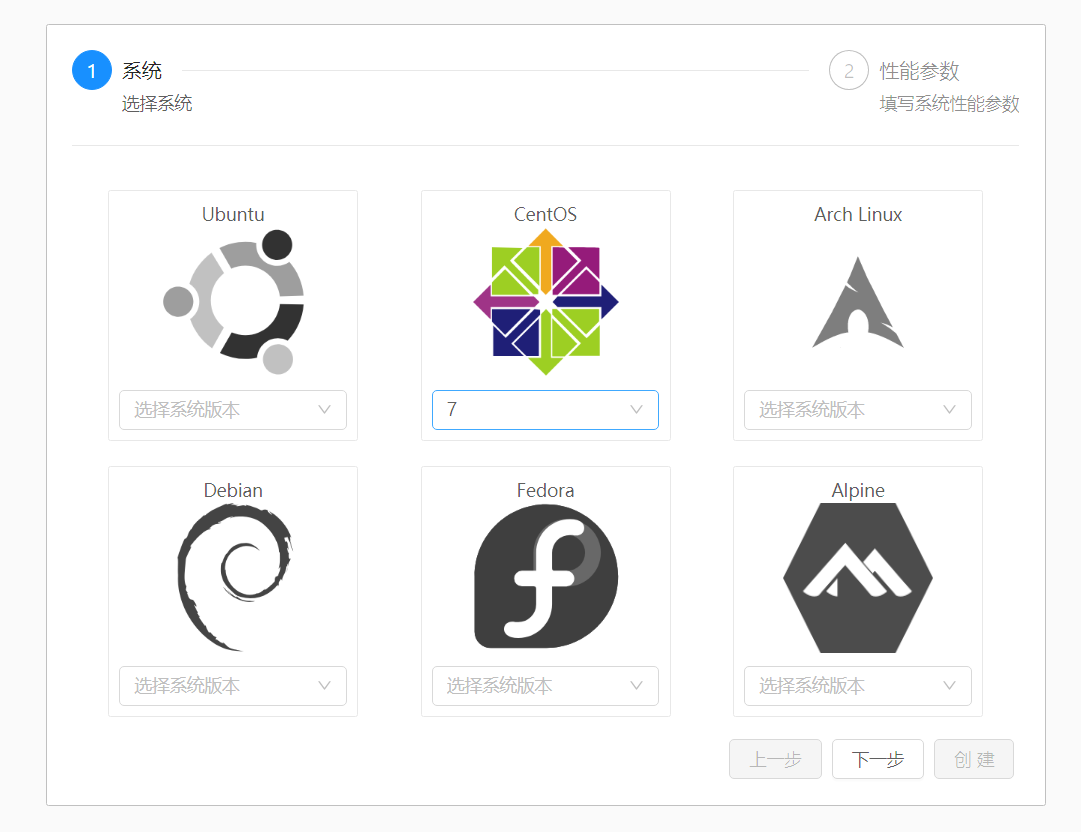
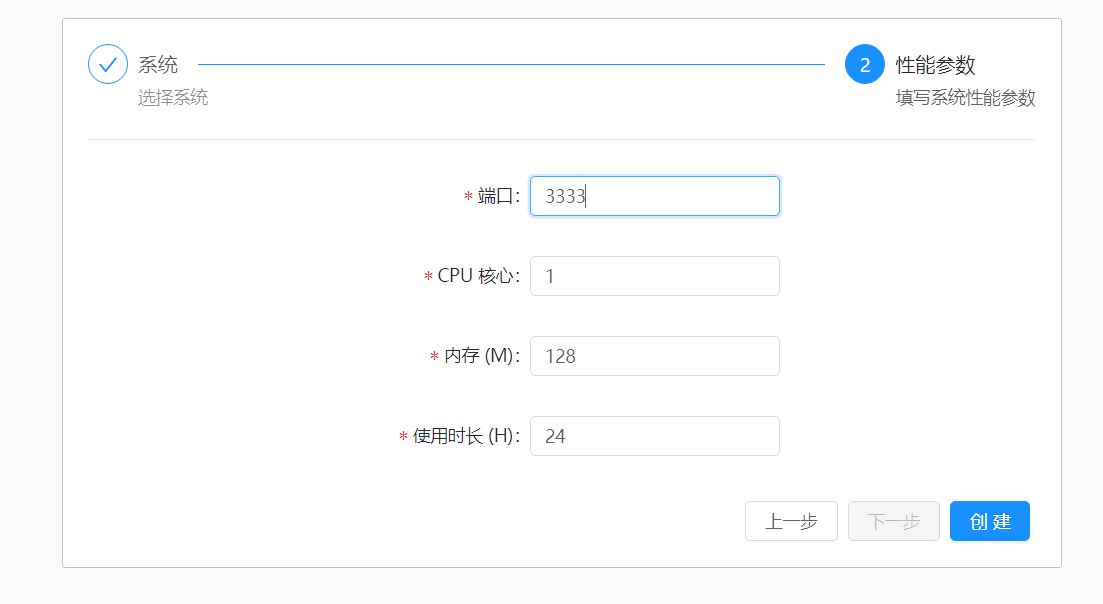

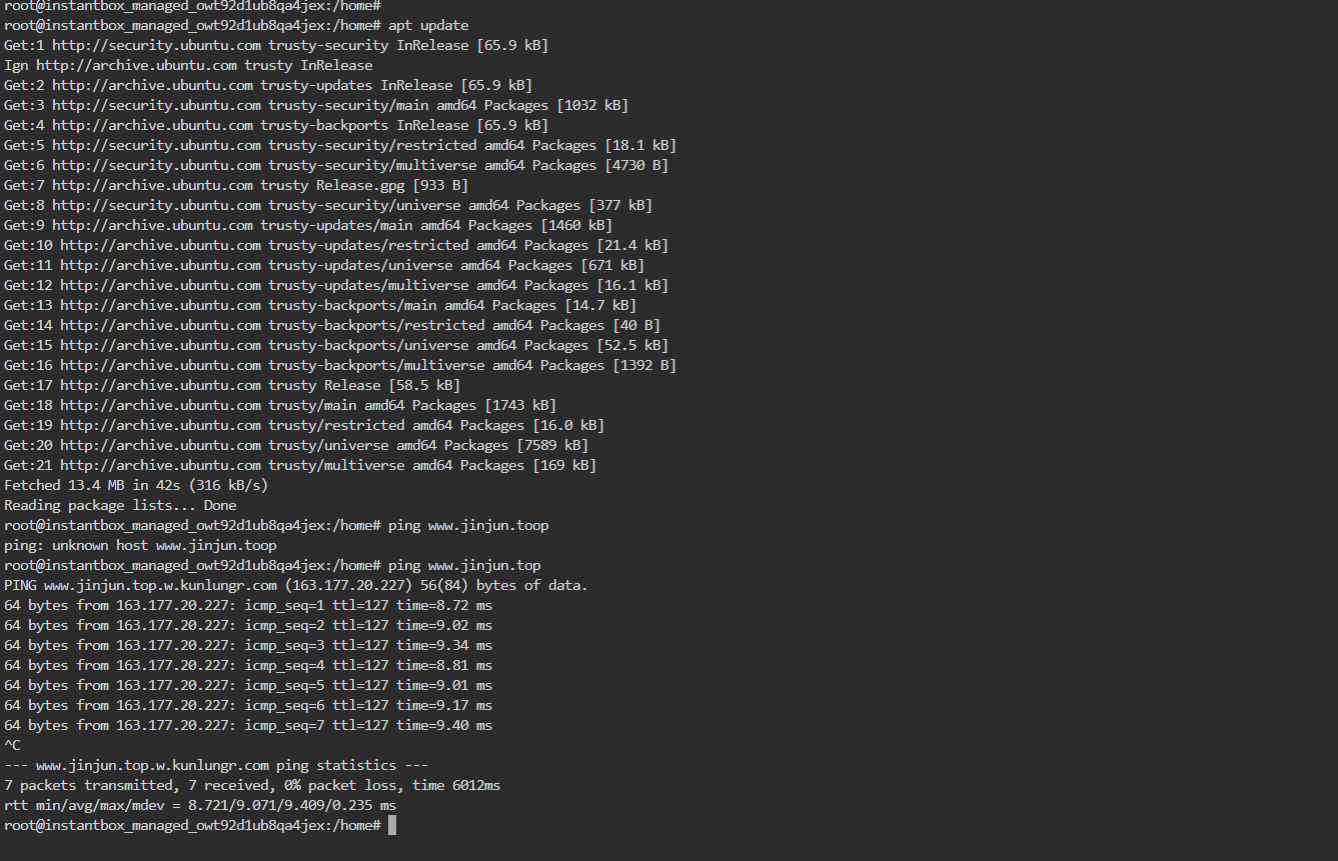
安装方法
Github地址:https://github.com/instantbox/instantbox
安装Docker的方法可以搜索本站Docker
- 安装Instantbox
#期间会要你输入端口等信息
mkdir instantbox && cd $_
bash <(curl -sSL https://raw.githubusercontent.com/instantbox/instantbox/master/init.sh)
# 安装过程
[root@bogon instantbox]# bash <(curl -sSL https://raw.githubusercontent.com/instantbox/instantbox/master/init.sh)
Welcome to instantbox, please wait...
docker is installed
# 填写你的ip
Enter your IP (optional):
192.168.158.134
# 填写你的端口
Choose a port (default: 8888):
8888
You're all set!
# 你的访问信息
Run 'docker-compose up -d' then go to http://192.168.158.134:8888 on your browser.
#启动容器
docker-compose up -d然后使用ip:port访问即可。
对于CentOS系统,还需要开启端口,比如你上面填的8888,使用命令
#CentOS 6
iptables -I INPUT -p tcp --dport 8888 -j ACCEPT
service iptables save
service iptables restart
#CentOS 7
firewall-cmd --zone=public --add-port=8888/tcp --permanent
firewall-cmd --reload小提示 建议安装的系统都进行一下Update更新一下系统和软件,补全一下常用的命令行。centos这种系统更新时间比较长,不知道是不是机器配置问题。
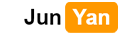 钧言极客
钧言极客
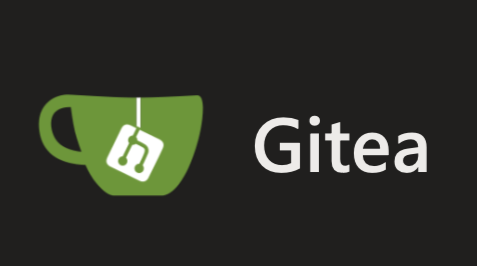
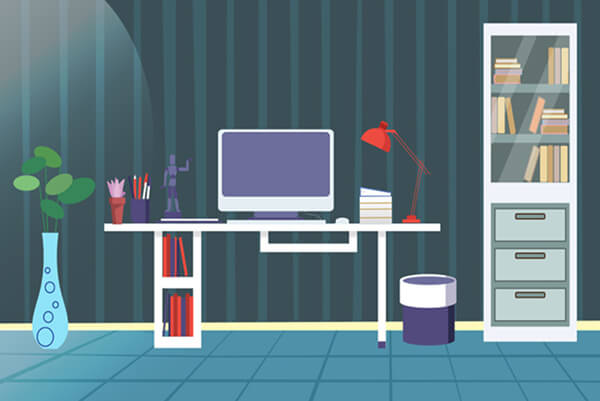
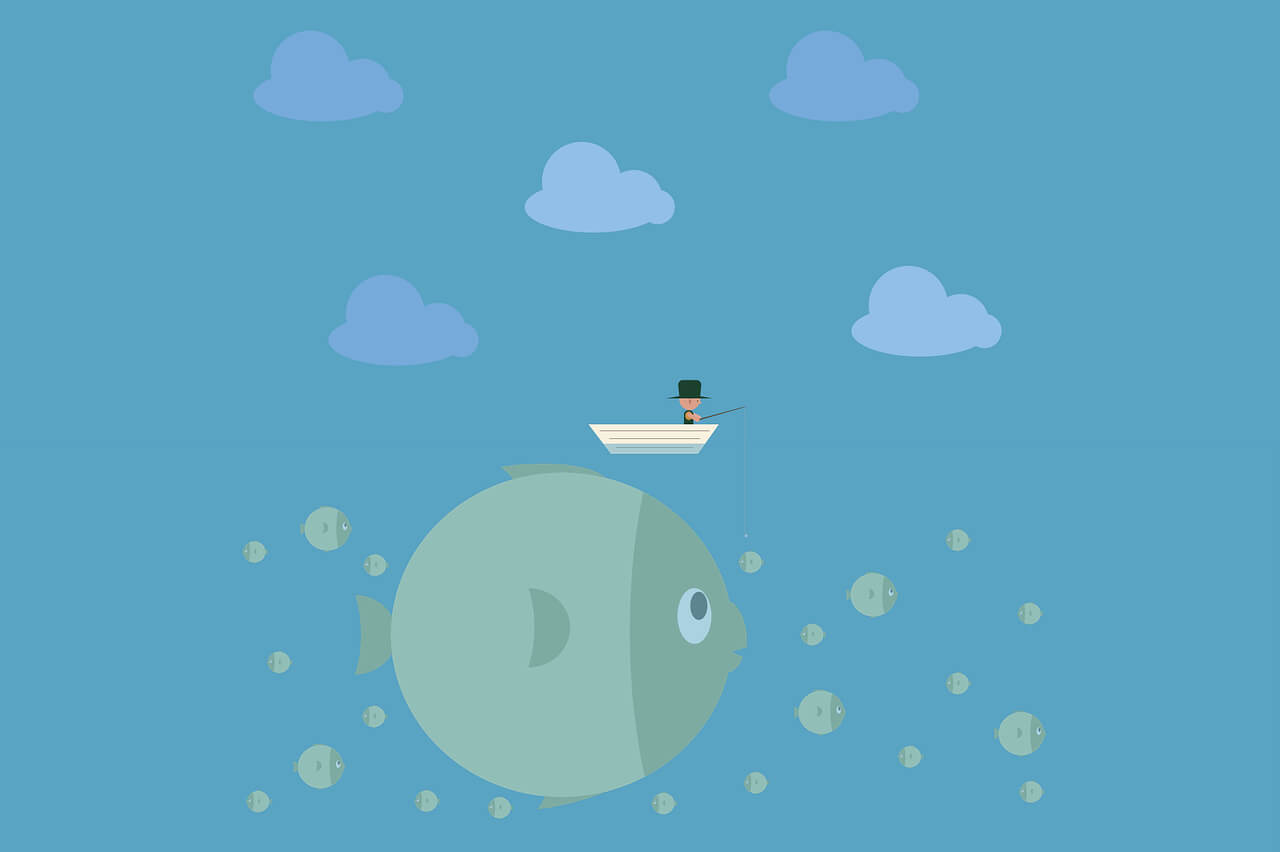
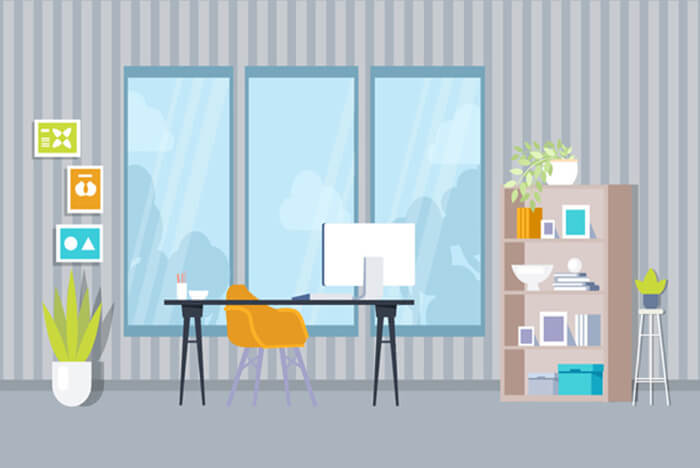
 GoodBoyboy(04-16)说:
GoodBoyboy(04-16)说:
666666666666
测试pajx评论